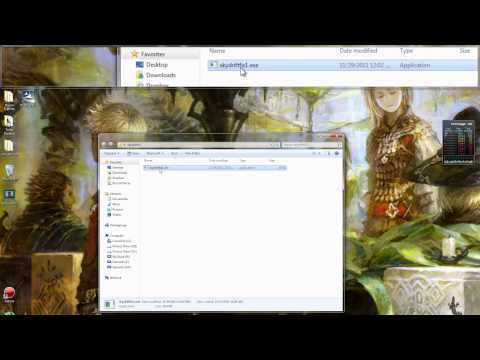Acest wikiHow vă învață cum să creați un eveniment pe Facebook. „Evenimentele” sunt pagini temporare pentru petreceri viitoare sau întâlniri sociale la care poți invita alte persoane pe Facebook. Puteți crea un eveniment atât pe versiunea mobilă, cât și pe versiunea desktop a Facebook.
Pași
Metoda 1 din 2: Pe mobil

Pasul 1. Deschide Facebook
Atingeți pictograma aplicației Facebook, care seamănă cu un „f” alb pe un fundal albastru închis. Aceasta vă va deschide pagina Feed News dacă sunteți autentificat.
Dacă nu sunteți autentificat, introduceți adresa de e-mail (sau numărul de telefon) și parola înainte de a continua

Pasul 2. Atingeți ☰
Se află fie în colțul din dreapta jos al ecranului (iPhone), fie în colțul din dreapta sus al ecranului (Android). Procedând astfel, se deschide un meniu.
Unele versiuni experimentale ale aplicației Facebook au aici o grilă de puncte trei-trei

Pasul 3. Atingeți Evenimente
Veți găsi această opțiune în formă de calendar în partea de sus a meniului.
Dacă utilizați versiunea experimentală de Facebook, poate fi necesar să derulați în jos pentru a găsi Evenimente.

Pasul 4. Atingeți Creare (iPhone) sau +.
Pe iPhone, atingeți Crea în colțul din dreapta sus al ecranului și pe Android, atingeți semnul albastru plus în colțul din dreapta jos al ecranului. Aceasta va afișa un meniu în partea de jos a ecranului.

Pasul 5. Selectați un tip de eveniment
Pe iPhone, selectați un tip de eveniment din meniu, iar pe Android, atingeți tipul de eveniment din partea de sus a paginii și selectați una dintre următoarele opțiuni:
- Creați eveniment privat - Realizează un eveniment exclusiv pe Facebook la care pot accesa doar persoanele invitate.
- Creați eveniment public - Face un eveniment public la care oricine poate accesa, inclusiv persoane care nu au conturi Facebook.
- Creați eveniment de grup - Vă permite să selectați un grup pe care îl dețineți ca bază de invitați. Aceasta va bloca evenimentul la oricine nu se află în grupul selectat de dvs.

Pasul 6. Introduceți un nume pentru eveniment
Atingeți câmpul de text „Titlul evenimentului” din partea de sus a ecranului, apoi introduceți titlul pe care doriți să îl utilizați.

Pasul 7. Încărcați fotografii pentru eveniment
Atingeți pictograma cameră sau fotografii din dreapta numelui evenimentului, apoi selectați fotografii din telefon.

Pasul 8. Adăugați o oră pentru eveniment
Atingeți ora curentă (va spune „Astăzi la [ora]”), apoi selectați o dată și o oră și atingeți Bine.

Pasul 9. Adăugați o locație
Atingeți câmpul „Locație”, introduceți numele unei locații, apoi atingeți locația însăși. Aceasta va atribui o adresă evenimentului.

Pasul 10. Adăugați o descriere
Atingeți câmpul „Mai multe informații”, apoi introduceți orice informație care vă va ajuta să informați persoanele care vin la evenimentul dvs. Acesta este un loc bun pentru a adăuga lucruri precum regulile casei, așteptările și un itinerar.

Pasul 11. Editați alte opțiuni de eveniment
În funcție de tipul de eveniment pe care îl găzduiești, este posibil să ai opțiuni suplimentare:
- Privat - Atingeți comutatorul „Oaspeții pot invita prieteni” pentru a împiedica persoanele pe care le invitați să invite alte persoane.
- Public - Adăugați o adresă de site web pentru bilete, informații despre co-gazdă sau o categorie.
- grup - Selectați un grup pe care să îl utilizați ca bază de invitați atingând spațiul alb de sub titlul evenimentului și apoi selectând un grup.

Pasul 12. Atingeți Creați
Acesta este un buton albastru în partea de jos a ecranului. Dacă faceți acest lucru, vă veți publica evenimentul.
Metoda 2 din 2: Pe desktop

Pasul 1. Deschide Facebook
Accesați Acest lucru vă va deschide fluxul de știri Facebook dacă sunteți deja conectat la Facebook.
Dacă nu sunteți conectat, introduceți adresa de e-mail (sau numărul de telefon) și parola în partea din dreapta sus a paginii, apoi faceți clic pe Autentificare.

Pasul 2. Faceți clic pe Evenimente
Se află lângă o pictogramă de calendar din partea stângă a paginii Feed de știri.

Pasul 3. Faceți clic pe + Creați eveniment
Acest buton albastru se află în partea stângă a ecranului. Va apărea un meniu derulant.

Pasul 4. Selectați un tip de eveniment
Faceți clic pe una dintre următoarele opțiuni din meniul derulant:
- Creați eveniment privat - Creează un eveniment pe care îl pot vedea numai persoanele invitate.
- Creați eveniment public - Creează un eveniment deschis tuturor oamenilor, indiferent dacă au sau nu conturi Facebook.

Pasul 5. Încărcați o fotografie pentru evenimentul dvs
Clic Încărcați fotografie sau videoclip pentru a deschide o fereastră cu fișierele computerului, apoi selectați o fotografie sau un videoclip și faceți clic pe Deschis în partea de jos a ferestrei.

Pasul 6. Adăugați un nume pentru eveniment
În câmpul de text „Nume eveniment”, tastați numele pe care doriți să îl utilizați pentru evenimentul dvs. Numele ar trebui să fie descriptiv, dar concis (de exemplu, „60 de ani de la petrecerea tatălui”).

Pasul 7. Introduceți o locație
Tastați adresa sau zona generală în care va avea loc evenimentul în câmpul de text „Locație”.

Pasul 8. Adăugați o oră de început și de sfârșit
Veți face acest lucru în secțiunile „Start”, respectiv „Sfârșit”.
Dacă creați un eveniment privat, veți avea aici doar secțiunea „Start”, deși puteți face clic pe + Ora de încheiere link pentru a adăuga o dată de încheiere.

Pasul 9. Introduceți o descriere
Introduceți o descriere a evenimentului în caseta de text „Descriere”. Acesta este un loc bun pentru a adăuga informații despre reguli, obiective, itinerariul evenimentului și așa mai departe.

Pasul 10. Editați orice alte setări pe care doriți să le modificați
De exemplu, evenimentele publice vă permit să adăugați cuvinte cheie pentru a ajuta oamenii să vă găsească evenimentul, precum și o opțiune pentru a împiedica persoanele din eveniment să posteze fără permisiune.
Evenimentele private vă permit să bifați sau să debifați opțiunea „Oaspeții pot aduce prieteni”

Pasul 11. Faceți clic pe Creați sau Creați eveniment privat.
Este un buton albastru în colțul din dreapta jos al ferestrei. Dacă faceți acest lucru, vă veți publica evenimentul, după care puteți invita prietenii făcând clic pe A invita, selectând Alege Prieteni și selectarea prietenilor.